选择在Microsoft Excel非相邻单元格的范围
在本文中,我们将学习如何在Excel中选择不相邻的单元格? _有时您可能需要在Microsoft Excel中选择一个范围或不同范围内的多个单元格,以删除数据或为字体颜色或边框应用格式绘制器。 _
在Microsoft Excel中选择这些相邻单元格范围的最常见和基本的方法是使用鼠标拖动选择方法。我们可以快速突出显示这些单元格,但前提是这些单元格是相邻的单元格或彼此相邻的单元格。
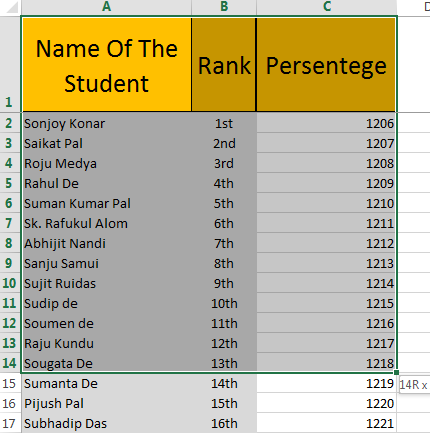
但是如果我们需要选择彼此不相邻的任何非相邻单元格。在这种情况下,我们将使用以下给定的步骤选择多个单元格:使用ctrl键和鼠标键:-转到要选择的第一个单元格,单击鼠标指针并将其设置为活动单元格按住键盘上的ctrl键现在单击要选择的其余单元格,而无需释放ctrl键,并且在选定所需的单元格后,释放ctrl键注意:释放ctrl键后,请勿在其他任何地方单击鼠标指针,否则将丢失所有突出显示的内容单元格使用ctrl键选择单元格时要小心,不能取消选择不必要的选择万一您很快松开ctrl键并且希望选择更多单元格,只需要做的就是按住ctrl键(前面的单元格)必须突出显示*),然后再次单击其他单元格
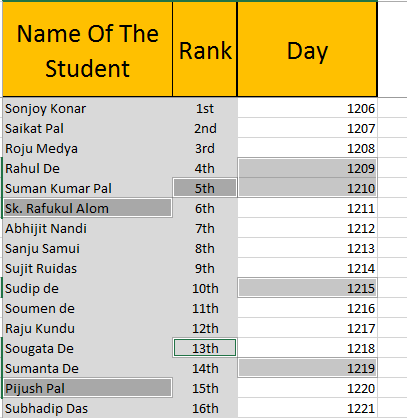
-
扩展选择模式(F8键):-此选项锁定所需范围的起始单元格并允许选择其他范围:
转到需要选择的第一个单元格,然后按F8
|。它将激活扩展模式(请参见状态栏左下侧)
并且所选单元格将被锁定。
现在,您可以在要使用箭头键进行选择的范围内导航,并且单元格也会被选中*要停止扩展的选择模式,请再次按F8
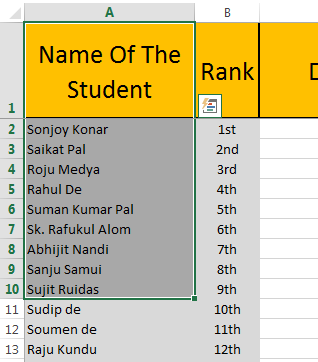
添加到选择中,shift + F8:-此选项会将范围添加到所选范围中:使用F8和箭头键选择范围后,在突出显示的单元格上按shift和F8键,范围将被锁定。在上述范围内,转到另一个范围的另一个第一个单元格,然后在选择范围后按F8键并选择范围,然后按shift + F8键。一旦选择了所有所需范围,请按shift和F8键停止并添加到选择选项